Szeretné, ha a Linux asztali környezete megfelelne kedvenc színének? Ha igen, érdemes megnézni a MyColor GTK témát. Ez egy hatalmas csomag különböző asztali témákból, szinte minden színben elérhető!
A MyColor kialakítása lapos, mint sok népszerű GTK téma. Azonban sok más lapos témával ellentétben a MyColor nem követi a Google Material Design trendjét. Ehelyett saját egyedi dizájnja van, amely nagyon modernnek és elegánsnak tűnik!
Tartalomjegyzék
Töltse le a MyColort
A MyColor GTK téma nem egy téma; ez egy csomag több témát, különböző színválasztékkal. A letöltési oldalon számos szín közül választhat, például fehér, zöld, piros, lila, rózsaszín, narancs, barna, szürke és még sok más!
A témák egyikének letöltéséhez menjen a MyColor oldal „Fájlok” részéhez. A fájlok oldalon nyomja meg a Ctrl + F billentyűket, és írja be a kívánt téma színét. Alternatív megoldásként görgessen végig, és válasszon.
Megjegyzés: egyes témák ZIP-fájlok. A ZIP-fájlok kibontásához használja a Kicsomagolást.
Letöltheti a MyColor TarGZ archívumot Linux rendszerű számítógépére. Amikor a letöltés befejeződött, indítson el egy terminálablakot, és használja a CD-parancsot, és lépjen a ~/Downloads mappába a Linux-számítógépen.
cd ~/Downloads
A mappában futtassa az ls parancsot, és tekintse meg a Letöltések könyvtár tartalmát. Az ls parancs futtatása felfedi a szükséges MyColor témaarchívum mappa nevét.
ls
Vagy a TarGZ-fájlok kiemeléséhez a mappában, próbálkozzon:
ls *.tar.gz
Kivonat MyColor
Rendben, a MyColor GTK témaarchívum a Letöltések mappában található, és az ls eszköznek köszönhetően ismeri a fájlnevet. Ezen a ponton az archívumot ki kell tömöríteni. A tar paranccsal bontsa ki a MyColor GTK témát.
Megjegyzés: ügyeljen arra, hogy az alábbi parancs SZÍN részét cserélje le a letölteni kívánt színre.
tar -xzvf myCOLOR.tar.gz
Alternatív megoldásként az AI-csomagokhoz tegye a következőket:
tar -xzvf Ai-COLOR.tar.gz
Ha a témaarchívum teljesen ki lett bontva a TarGZ fájlból, használja a CD parancsot, és lépjen a kibontott mappába.
cd mycolor
vagy
cd Ai-COLOR
Még egyszer futtassa az ls parancsot. Vessen egy pillantást a benne lévő fájlokra, és győződjön meg arról, hogy megegyezik a Gnome-look.org-on elérhetővel. Ha minden rendben van, kövesse az alábbi utasításokat, és állítsa be a MyColor GTK témát Linux számítógépén.
Telepítse a MyColor GTK témát
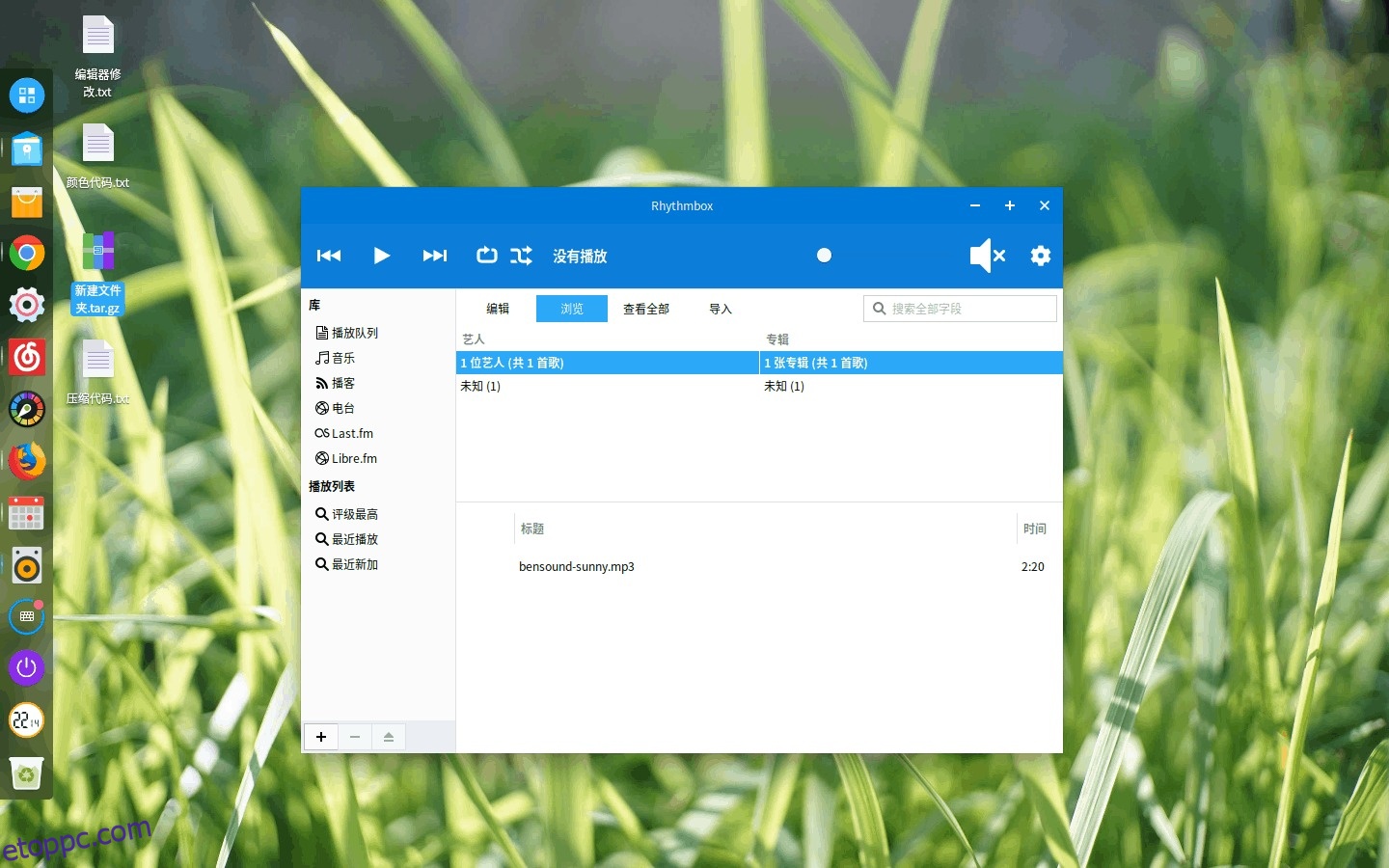
Tervezi a MyColor használatát olyan számítógépen, amelyben csak egy felhasználó van? Ha ez a helyzet, telepítenie kell a témát egyfelhasználósként a saját könyvtárba. Ha akarja, az egész rendszerre is telepítheti.
Egy felhasználó
Ha be szeretné állítani a témát a saját mappájában, hozza létre a .themes könyvtárat az mkdir paranccsal.
mkdir -p ~/.themes
Új .themes könyvtár létrehozása után helyezze át a témafájlokat abba, és fejezze be a telepítést.
mv ~/Downloads/myCOLOR ~/.themes
vagy
mv ~/Downloads/Ai-COLOR/ ~/.themes
Rendszerszintű
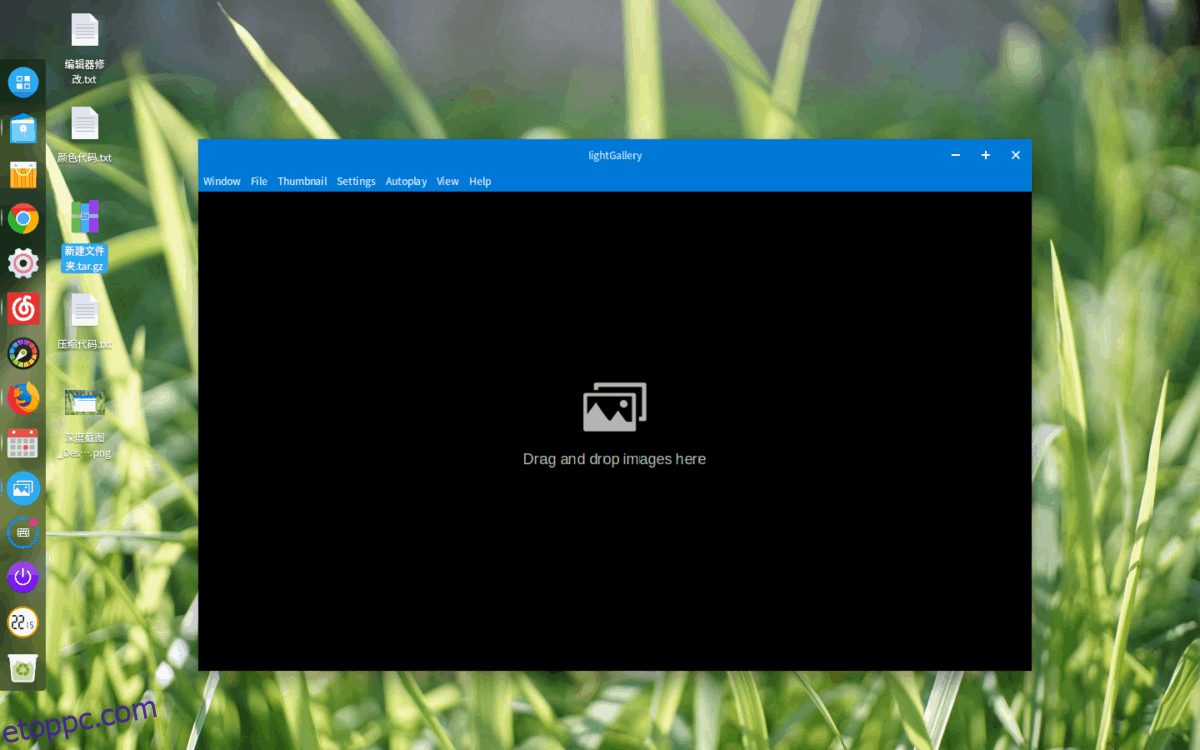
Be kell állítania a MyColor GTK témát minden felhasználó számára a Linux PC-jén? Telepítse az egész rendszerre a /usr/share/themes/ könyvtárba a sudo paranccsal.
sudo mv ~/Downloads/myCOLOR /usr/share/themes
vagy
sudo mv ~/Downloads/Ai-COLOR/ /usr/share/themes
A MyColor ikonjai
Nincs hivatalos ikonkészlet a MyColorhoz, és a fejlesztő nem kéri a felhasználót, hogy próbáljon ki egy adott témát. Tekintettel azonban arra, hogy ez egy modern, lapos GTK-téma, jó ötlet lehet valami, például a Flat Remix vagy a Papirus használata, mivel ezek az ikonok kiegészítik a MyColor által keresett általános megjelenést.
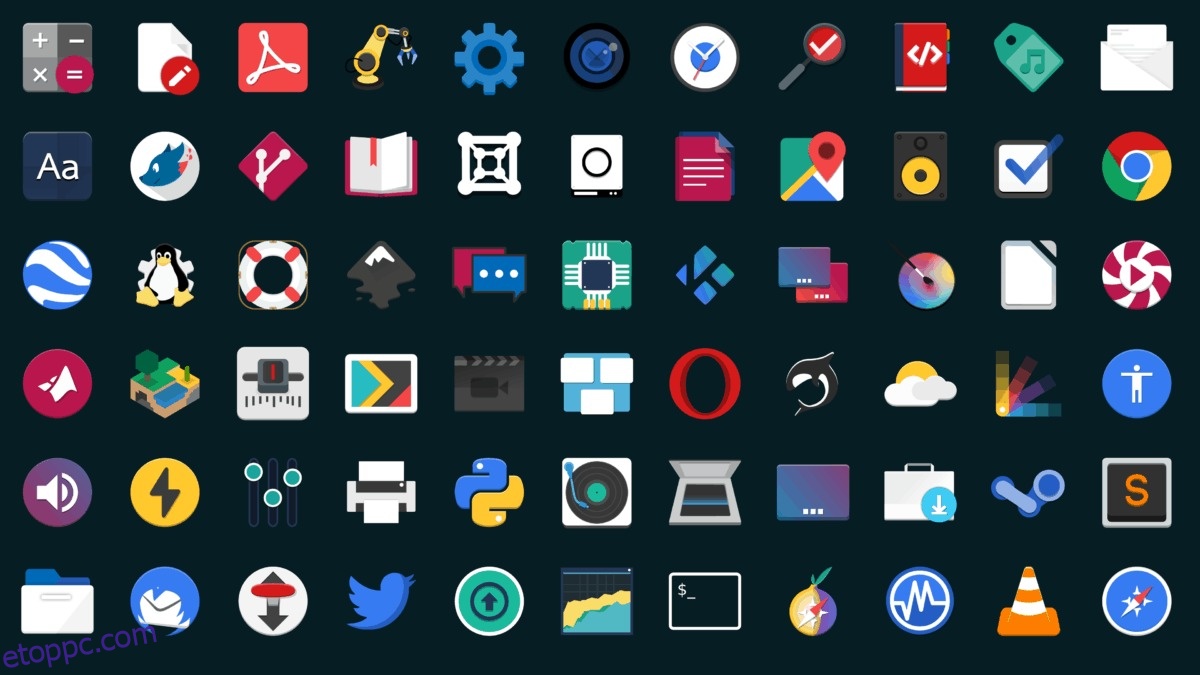
Alternatív megoldásként, ha nem rajong a Papirus vagy a Flat Remix ikontémákért, nézze meg a ikon szakasz a Gnome-look.org webhelyről. Rengeteg jó ikonkészlet van készen a letöltésre!
MyColor GTK téma engedélyezése
A MyColor GTK téma telepítése befejeződött, azonban ezt a témát nem fogja tudni megfelelően használni. Ha a MyColort kedvenc Linux asztali környezetében szeretné használni, be kell állítania alapértelmezett GTK-témaként. Az alapértelmezett beállításhoz nyissa meg az alkalmazásmenüt, és keresse meg a „rendszerbeállítások” kifejezést.
A rendszerbeállítások területen keresse meg a „Megjelenés”, „Témák” vagy valami hasonló elemet, és kattintson rá, hogy elérje az asztali felület beállításait. Ezután használja a menüt, és módosítsa a GTK felszínt az aktuális alapértelmezettről a MyColor témára.
Problémái vannak az alapértelmezett asztali téma MyColorra történő módosításával? Tudunk segíteni! Vessen egy pillantást az alábbi listára, és kattintson a jelenleg használt asztali környezetnek megfelelő hivatkozásra. Az alábbi linkek mindegyike egy részletes áttekintésre mutat az egyéni asztali témák testreszabásáról és konfigurálásáról, az ikonok módosításáról és még sok másról!
Megjegyzés: A MyColor egy GTK-alapú téma, ezért nem fog működni olyan asztali környezetekben, mint a KDE Plasma 5, LXQt vagy más olyan beállítások, amelyek nem használnak GTK-t.

